Come ripristinare il carrello sul desktop?

Il sistema operativo Windows per computer è uno strumento estremamente conveniente per la parametrizzazione e l'accesso a funzionalità estese di Microsoft Corporation. L'interfaccia è progettata in modo che qualsiasi utente possa apportare modifiche alle proprie preferenze, ma questa opportunità spesso si rivolge all'utente stesso. Molto spesso, gli utenti alle prime armi, manipolando i collegamenti nell'area di lavoro, eliminano accidentalmente uno strumento chiamato "Cestino". Sembrerebbe che non sia niente del genere, ma, sfortunatamente, molti non sanno nemmeno come ripristinare il cestino sul desktop. Per aiutare i principianti, troveremo la risposta a questa domanda e scriveremo in dettaglio i metodi più rilevanti per risolvere i problemi.
al contenuto ↑Modo principale
Dal momento che il produttore del sistema operativo Windows ha dato all'utente l'opportunità di eliminare il cestino dallo spazio desktop, come collegamento più comune, molti utenti alle prime armi usano questa opportunità accidentalmente, non sapendo come riportare tutto al suo posto. Se hai commesso questo errore e ti stai chiedendo: eliminato il cestino dal desktop - come restituirlo, ti consigliamo di fare riferimento a una piccola, comprensibile istruzione di recupero:
- Prima di tutto, devi accedere al menu con il nome "Personalizzazione". Questa scheda si trova nel menu di scelta rapida, che viene chiamato facendo clic con il pulsante destro del mouse su un punto vuoto della schermata principale.
- Se sei riuscito ad accedere al menu "Personalizzazione", dovrai trovare e selezionare un elemento chiamato "Cambia icone del desktop".
- Nella finestra successiva, apparirà una "casella" davanti ai tuoi occhi, in cui devi mettere un segno di spunta accanto alla voce "Basket".
- Per creare un cestino sul desktop, rimane solo da salvare le modifiche utilizzando il tasto "OK".
Quindi abbiamo raggiunto il risultato. Ma questo metodo non è rilevante per tutti i casi di recupero, poiché l'icona può essere eliminata non solo con il tuo aiuto, ma anche da sola.
al contenuto ↑Metodo di recupero su Windows 7
In effetti, le istruzioni precedenti dovrebbero essere pertinenti per questa versione del sistema operativo, tuttavia, queste manipolazioni non aiutano tutti. Quindi puoi provare ad apportare modifiche alle impostazioni del registro di Windows. Qui devi essere guidato dal seguente algoritmo:
- Tieni premuta la combinazione di tasti sulla tastiera: pulsante Win + R.
- Prima di aprire il menu "Esegui". Immettere il comando con il contenuto: "regedit" (senza virgolette) in questa riga vuota.
- Premere il tasto "OK" e andare a un nuovo ramo chiamato "NewStartPanel".
- Più avanti tra parentesi graffe vedrai il seguente parametro: “654FF040-5081-101B-9F08-00FF002F954E”. Modificare il valore di questo parametro su zero e salvare le modifiche.
- Riavvia il personal computer e sii soddisfatto del risultato.
Certo, le azioni dovevano essere eseguite un po 'più sul serio, ma non c'era nulla di complicato. Come installare il cestino sul desktop su altre versioni del sistema operativo? Prestiamo attenzione a questa procedura, che sarà basata su Win XP.
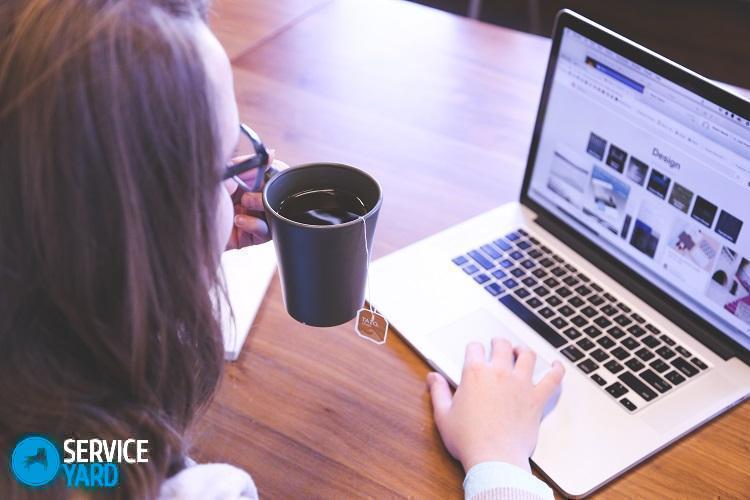
Metodo di recupero su Windows XP
Se il cestino improvvisamente è scomparso su questa versione del sistema operativo, allora le cose non vanno così male. Per il ripristino in questo caso, proveremo a utilizzare l'editor degli oggetti integrato, che è incentrato sui criteri di gruppo.
Per ottenere il risultato desiderato, è necessario seguire questi passaggi:
- Fai clic sul pulsante "Start", che si trova nell'angolo in basso a sinistra dello schermo.
- Cerchiamo la familiare funzione "Esegui" e vi scriviamo il comando "gpedit.msc".
- Fare clic sul pulsante "OK" e cercare la riga con il nome "Configurazione utente".
- Nel menu che si apre, evidenziamo "Modelli amministrativi e desktop". Quindi siamo di nuovo impegnati nella ricerca del parametro desiderato con il nome "Rimuovi icona cestino dal desktop".
- Entriamo nelle proprietà di questa impostazione, usando il tasto destro del mouse o chiamando il menu contestuale usando i tasti. Nella finestra successiva, seleziona l'opzione chiamata "Non definito".
- Salviamo le nostre azioni facendo clic sul pulsante "OK", riavviamo il sistema e dopo l'accensione osserviamo l'icona del cestino nella solita posizione.
Filmati di repertorio
Installare nuovamente il cestino sul desktop non è un compito così difficile se si hanno a portata di mano istruzioni semplici e comprensibili per l'azione. La prossima volta, fai attenzione quando lavori con un computer e fornisci un resoconto di tutte le azioni eseguite.
- Come scegliere un aspirapolvere tenendo conto delle caratteristiche della casa e dei rivestimenti?
- Cosa cercare quando si sceglie una consegna di acqua
- Come creare rapidamente comfort a casa: consigli per le casalinghe
- Come scegliere la TV perfetta: consigli utili
- Cosa cercare quando si scelgono i ciechi
- Quali dovrebbero essere le scarpe da corsa?
- Quali cose utili puoi acquistare in un negozio di ferramenta
- Recensione Iphone 11 pro max
- Di iPhone è meglio di smartphone Android



